电脑图标无法打开时应如何处理?
- 家电百科
- 2025-03-29
- 17
- 更新:2025-03-27 00:31:14
当您碰到电脑图标无法打开的困扰时,不必担忧。这可能是由于各种原因导致的,但通常都有一些简单有效的解决方法。本文将向您详细展示如何处理电脑图标无法打开的情况,并提供一些实用的预防措施以及专业建议,确保您的电脑运行更加顺畅。
电脑图标无法打开的原因及解决方法
原因一:病毒或恶意软件感染
有时由于电脑被病毒或恶意软件感染,图标可能无法正常打开。这会威胁到您的个人信息安全,并可能导致系统异常。
解决方法:
1.安装或更新杀毒软件:确保您的电脑上有最新的杀毒软件并进行全面扫描。
2.恢复系统:如果确定电脑已被感染,可以尝试使用系统还原功能,恢复到未受感染的状态。
3.启动安全模式:重启电脑并进入安全模式,再次扫描和清理病毒。
原因二:图标关联程序文件丢失或损坏
图标文件有时会因系统或硬件故障而丢失或损坏,这可能导致图标无法启动程序。
解决方法:
1.重新创建图标:尝试右键点击图标,选择“属性”,然后在“快捷方式”选项卡中重新创建或修改关联程序。
2.检查程序安装:确保与图标关联的程序已正确安装在电脑上。
3.从官方渠道重装程序:如果程序文件损坏,从官方网站下载程序后重新安装。
原因三:系统文件错误
系统文件损坏或错误也可能导致图标无法打开。
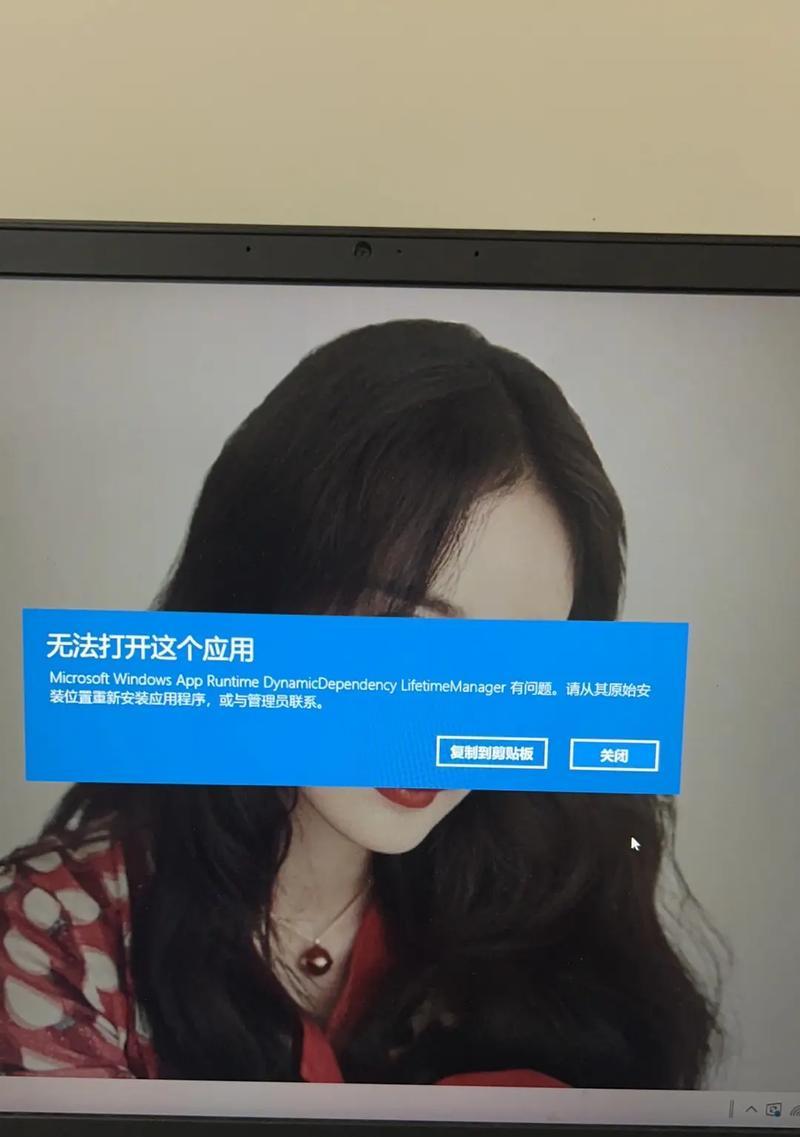
解决方法:
1.运行系统文件检查器:通过开始菜单搜索“命令提示符”,右键以管理员身份运行,输入`sfc/scannow`并回车。
2.执行磁盘检查工具:使用命令提示符,输入`chkdsk/f`命令,检查硬盘是否有错误,并修复它们。
原因四:图标缓存损坏
图标缓存损坏也会导致图标无法正常显示和打开。
解决方法:
1.清理图标缓存:使用工具清理或重建图标缓存,如使用第三方软件或手动删除图标缓存文件夹。
2.手动重建图标缓存:关闭所有打开的程序,导航到`C:\Users\你的用户名\AppData\Local\Microsoft\Windows\Explorer`,删除所有文件后重启电脑。
原因五:权限不足或账户问题
如果您没有足够的权限,也可能导致无法打开图标。
解决方法:
1.切换管理员账户:尝试切换到管理员账户,重新启动电脑后再尝试打开图标。
2.修改文件或文件夹权限:右键点击无法打开的图标,选择“属性”,然后在“安全”选项卡中修改权限。
3.检查账户策略:确保您的用户账户具有足够的权限来访问和运行图标关联的程序。
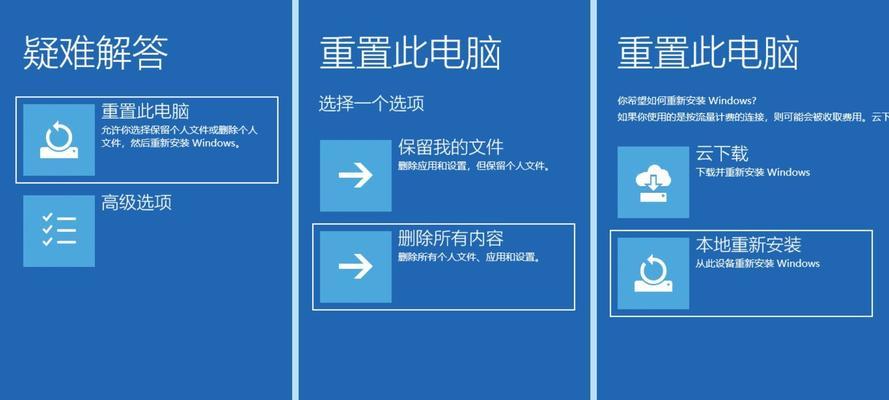
深度指导:进一步优化电脑图标打开问题
工具推荐
1.Malwarebytes:提供深度扫描功能,尤其擅长检测和清意软件。
2.CCleaner:不但能够清理系统垃圾,还可以修复系统中的错误。
预防措施
定期备份数据:使用云服务或外部硬盘定期备份您的数据。
保持系统更新:开启自动更新功能,确保您的操作系统及安全软件时刻保持最新。
常见问题检查:定期检查磁盘空间是否足够,磁盘错误是否被修复。
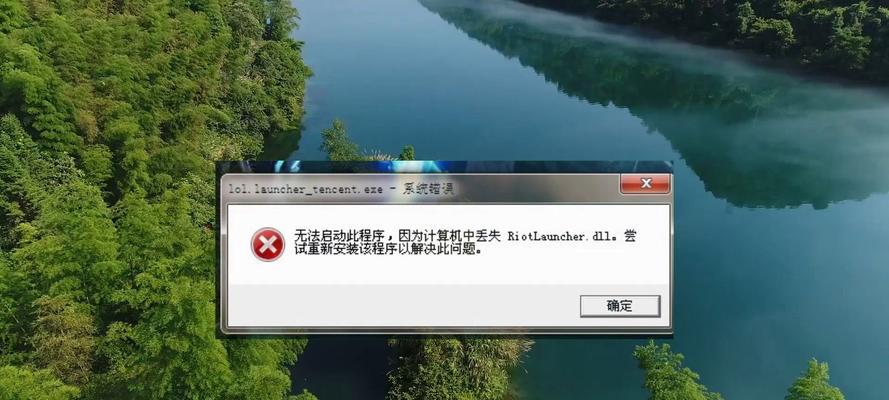
总体建议
面对电脑图标无法打开的问题,首先要冷静分析原因,不要盲目尝试各种解决方案。通常情况下,病毒或恶意软件感染、系统文件错误以及图标缓存损坏是常见的问题所在。通过使用杀毒软件、执行系统文件检查、清理图标缓存以及确保具有适当的用户权限,大多数问题都能够迎刃而解。同时,采取合适的预防措施对维护电脑的长期稳定性至关重要。未来,若遇到任何技术问题,都应当首先查明原因,然后按照恰当的步骤去解决,以保证电脑的健康稳定运行。
上一篇:手机拍照反相模式怎么设置?
下一篇:电脑内存条拆卸的正确方法是什么?











